当前位置:首页 > 帮助中心 > 联想笔记本e15设置u盘启动详解,你学会了吗?
联想笔记本e15设置u盘启动详解,你学会了吗?
日期:2021-10-25 | 时间:17:51
最近,有位使用联想笔记本e15用户,在后台询问Windows系统引导出错怎么解决。其实,这个问题可以通过u盘启动盘来修复,操作还是比较简单的。不过,就是有很多人容易卡在设置u盘启动这个步骤。鉴于这个原因,小编也整理了一些资料,打算着重讲一下设置u盘启动的方法。下面看看联想笔记本e15设置u盘启动图文详解,希望可以帮助到你!
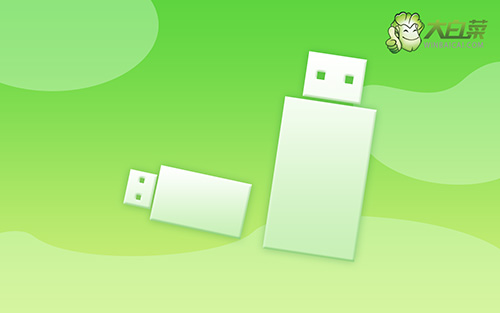
第一步:查询该电脑型号的BIOS设置界面热键
第二步:重启电脑,在出现重启画面时快速按下热键进入BIOS界面,查询结果为F2
第三步:进入BIOS界面后,利用方向键左右移动至BOOT菜单

第四步:在BOOT菜单中,找到大白菜u盘对应的U盘启动盘选项,并且使用“+”键将其上下移动至第一选项,按下F10保存并退出即可(一般情况下,带有“USB”字眼的选项即为U盘选项)

联想笔记本e15设置u盘启动详解,你学会了吗?上面的步骤,就是本次联想笔记本e15设置u盘启动图文详解。其实,联想笔记本e15是一款相当不错的电脑,搭载了英特尔酷睿第十代i5处理器,拥有良好的数据处理能力。如果你也使用同款笔记本,希望这个教程可以帮助到你!

